So richten Sie einen Dateimanager in WordPress ein
Veröffentlicht: 2023-05-31Die Verwendung eines Dateimanagers in WordPress kann Ihnen dabei helfen, einige gängige dateibasierte Vorgänge direkt über Ihr Admin-Dashboard zu optimieren. Beispielsweise können Sie damit ein Control Panel oder einen FTP-Zugriff erhalten, ohne dass Sie sich bei externen Diensten anmelden müssen. Der große Vorteil dabei ist, dass Sie Dateien im WordPress-Dashboard bearbeiten, löschen oder hochladen können.
In diesem Artikel zeigen wir Ihnen unser beliebtestes WordPress-Dateimanager-Plugin und führen Sie durch dessen Installation und Einrichtung. ️ Wir werden auch ein paar Tipps und Tricks beifügen, um die Funktionen optimal zu nutzen.
Warum brauchen Sie einen Dateimanager in WordPress?
Ein Dateiverwaltungs-Plugin kann Ihnen dabei helfen, mehrere nützliche Funktionen innerhalb Ihrer WordPress-Site freizuschalten. So können Sie beispielsweise ganz einfach Themes, Plugins und Konfigurationen bearbeiten, ohne das Dashboard verlassen zu müssen. Insbesondere können Sie mit dieser Art von Tool Dateien ändern und auf die Kerndateien Ihrer Website zugreifen, ohne auf das Portal Ihres Hosting-Anbieters angewiesen zu sein. Darüber hinaus können Sie die Zugriffsebene festlegen, die Sie verschiedenen Benutzern gewähren, und nur bestimmten Benutzern erlauben, Dateien über das Plugin zu verwalten.
In gewisser Weise können Sie sich einen Dateimanager in WordPress als einen webbasierten FTP-Client vorstellen. Dies kann besonders hilfreich sein, wenn Sie beispielsweise auf eine WordPress-Website mit mehreren Autoren zugreifen müssen, aber nicht über die Anmeldeinformationen verfügen, um auf das Webhosting-Konto der Website zuzugreifen. Dadurch wird auch der Prozess der Zugriffsfreigabe mit anderen Teammitgliedern (z. B. Entwicklern oder Inhaltserstellern) erheblich vereinfacht.
So verwenden Sie einen Dateimanager in WordPress
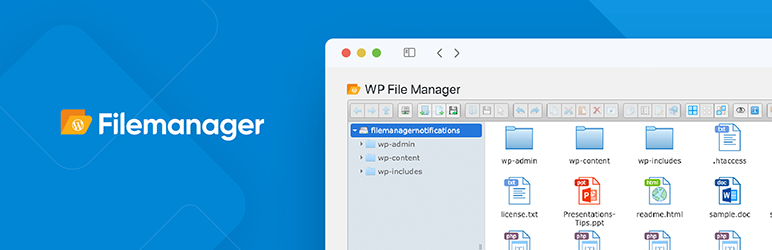 Dateimanager
DateimanagerAktuelle Version: 7.1.9
Letzte Aktualisierung: 4. Mai 2023
wp-file-manager.zip
In dieser Anleitung verwenden wir das Dateimanager-Plugin. Dieses Tool unterstützt die Bearbeitung von Dateien (einschließlich Kopieren, Einfügen, Löschen, Hochladen, Herunterladen und Zippen), alles direkt aus dem WordPress-Backend. Das Plugin beinhaltet außerdem mehrere Konfigurationsmöglichkeiten. Einige davon sind kostenpflichtig, viele Funktionen des Tools sind jedoch kostenlos zugänglich. Fangen wir von vorne an.
- Installation eines Dateimanagers in WordPress
- Hochladen von Dateien in WordPress
- Neue Dateien und Ordner erstellen
- Bearbeiten von Dateien mit dem WordPress-Dateiverwaltungs-Plugin
Installation eines Dateimanagers in WordPress
Als Erstes sollten Sie das Plugin herunterladen und installieren. Sie können dies direkt auf der Seite des Plugins oder im WordPress-Admin-Dashboard tun, indem Sie zu Plugins > Neu hinzufügen gehen. Suchen Sie nach „Dateimanager“, suchen Sie das richtige Plugin (Sie können sehen, wie es im Bild unten aussieht) und klicken Sie auf „Jetzt installieren“ . Vergessen Sie nicht, auch das Plugin zu aktivieren , sonst können Sie es nicht verwenden.
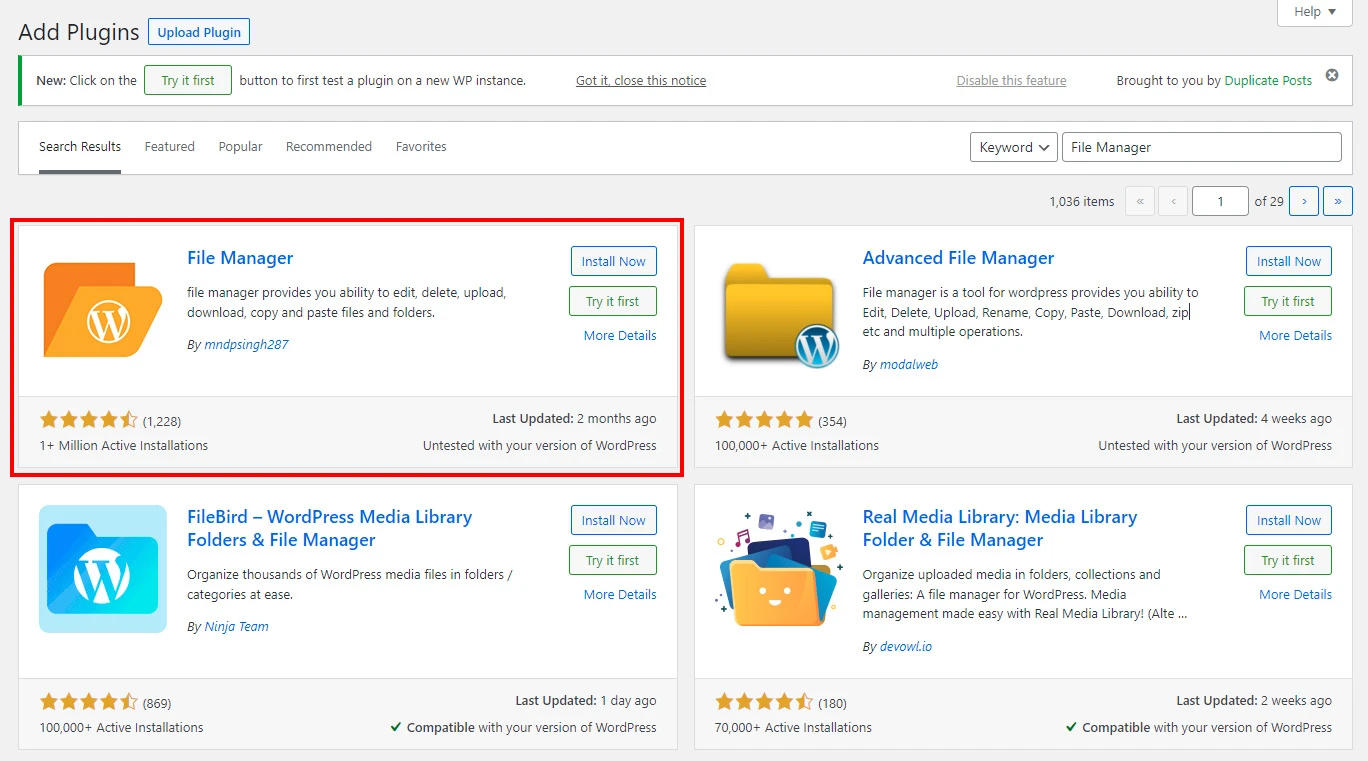
Um nach der Installation und Aktivierung auf das Plugin zuzugreifen, klicken Sie in der linken Seitenleiste auf WP File Manager. Sie sehen die folgende Oberfläche:
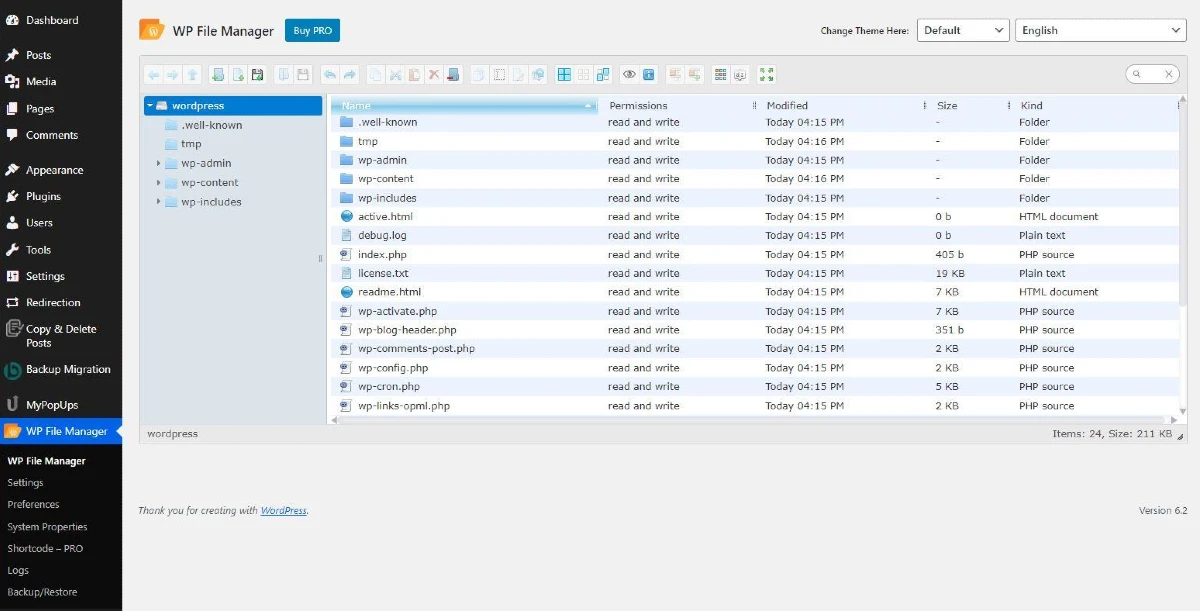
Von hier aus können Sie Ihre Dateien und Ordner durchsuchen und darauf zugreifen. Sehen wir uns die möglichen Aktionen an, die Sie in diesem Dashboard durchführen können, einschließlich der Schritte, die Sie zum Hochladen, Verwalten und Löschen von Dateien ausführen müssen.
Hochladen von Dateien in WordPress
Das Hochladen von Dateien ist einfach, wenn Sie einen Dateimanager in WordPress haben. Sie müssen lediglich zu dem Ordner gehen, in dem Ihre Dateien gespeichert werden sollen (wir empfehlen die Verwendung des Ordners „wp-content > uploads“ ). Hier haben Sie zwei Möglichkeiten: Sie können die Datei per Drag-and-Drop hochladen oder Sie können auf das Symbol „ Dateien hochladen“ klicken und Ihre Datei aus dem Explorer auswählen.
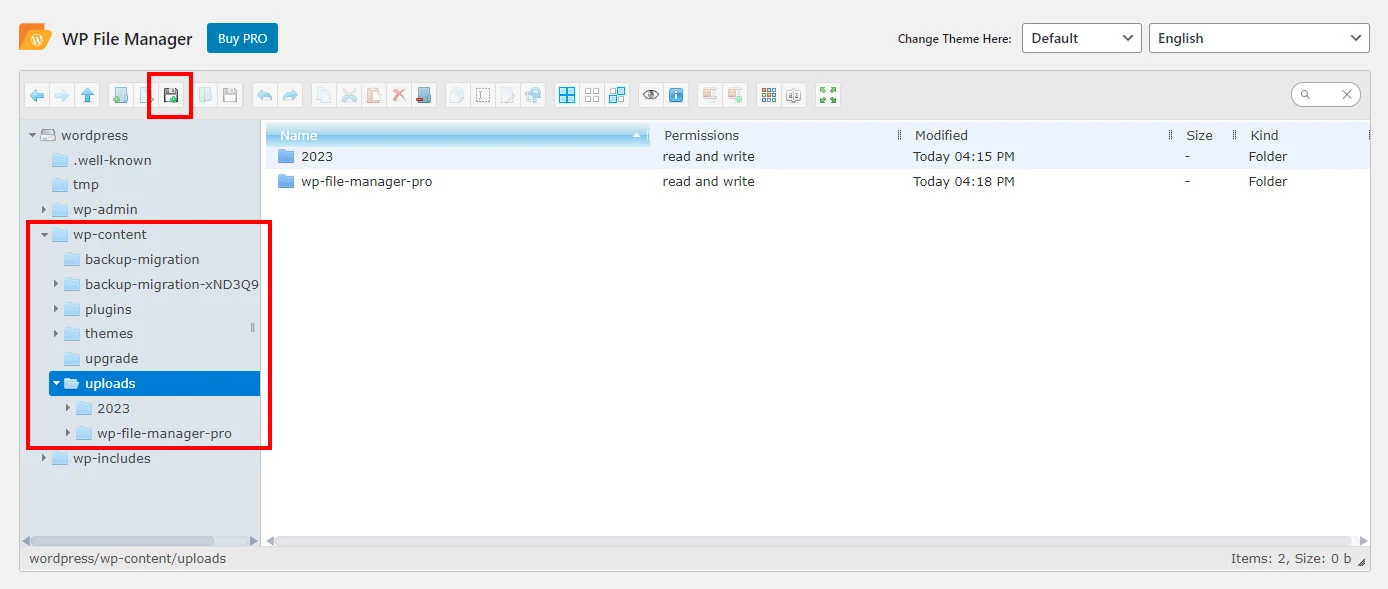
Neue Dateien und Ordner erstellen
Auch das Erstellen neuer Dateien im Dateimanager von WordPress ist sehr einfach. Klicken Sie einfach auf das Symbol „Neue Datei“ und wählen Sie dann den gewünschten Dateityp aus. Sie können aus drei verschiedenen Dateitypen wählen: TXT (einfacher Text), CSS (Cascading Style Sheet) und HTML (HTML-Dokument).

Wenn Sie einen neuen Ordner erstellen müssen, ist der Vorgang ähnlich (und sogar noch einfacher). Klicken Sie einfach auf das Symbol „Neuer Ordner“ und wählen Sie dann „Neuer Ordner“ aus der Dropdown-Liste aus.

Bearbeiten von Dateien mit dem WordPress-Dateiverwaltungs-Plugin
Abschließend können Sie Dateien bearbeiten, indem Sie auf die Schaltfläche „Datei bearbeiten“ klicken. Dadurch wird ein Code-Editor direkt in Ihrem WordPress-Dashboard geöffnet. Denken Sie daran, Ihre Änderungen zu speichern, nachdem Sie fertig sind.

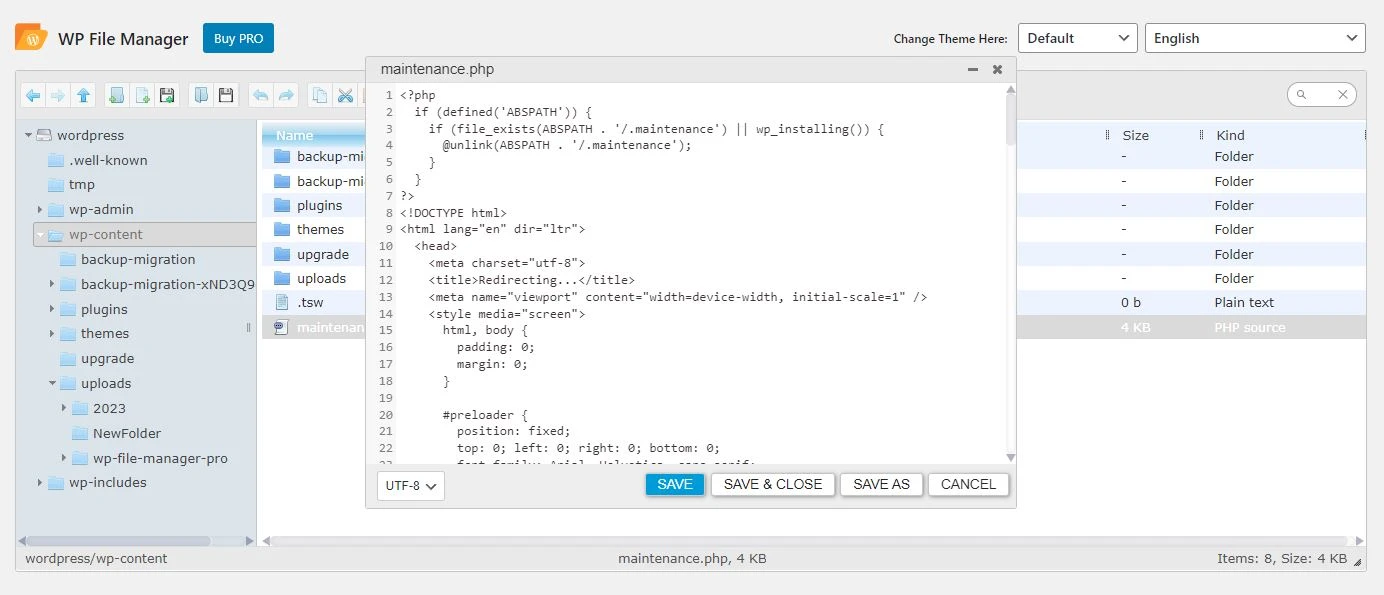
Zusätzliche Konfigurationen für das Plugin
Sie können einige Eigenschaften des Dateimanager-Plugins einrichten, indem Sie zu WP File Manager > Preferences gehen. Von hier aus können Sie:
- Definieren Sie einen öffentlichen Root-Pfad.
- Aktivieren Sie einen Papierkorbordner, um eine Sicherungskopie der von Ihnen bearbeiteten oder gelöschten Dateien zu erstellen.
- Ermöglichen Sie die Aufnahme der hochgeladenen Dateien in die Medienbibliothek.
- Legen Sie eine maximal zulässige Größe für die Wiederherstellung einer Datenbanksicherung fest.
Das Dateimanager-Plugin verfügt außerdem über mehrere Einstellungen, die Sie anpassen können, um verschiedene Ziele zu erreichen. Dazu benötigen Sie jedoch die kostenpflichtige Version. Dennoch können Sie einige seiner Funktionen in der Freemium-Version sehen und entscheiden, ob Sie diese zusätzliche Kontrollebene benötigen, darunter:
- Die Möglichkeit, den Zugriff des Dateimanagers nur auf bestimmte Rollen zu beschränken (z. B. Redakteure und Autoren).
- Die Option, eine maximale Datei-Upload-Größe festzulegen.
- Eine Funktion, um jedes Mal Benachrichtigungen zu erhalten, wenn jemand eine Datei hochlädt, herunterlädt oder bearbeitet.
- Unterstützung für mehrere Sprachen innerhalb des Plugins.
Abschließende Gedanken zur Verwendung eines Dateimanagers in WordPress
Die Verwendung eines erweiterten Dateimanagers ist eine der besten Möglichkeiten, den Überblick über alle Ihre Dateien und Ordner zu behalten, ohne WordPress verlassen zu müssen.
Insbesondere das Dateimanager-Plugin kann Ihnen dabei helfen, dieses Ziel kostenlos zu erreichen. Es bietet eine Vielzahl von Funktionen wie das Hochladen, Herunterladen und Bearbeiten von Dateien – alles über eine einfache Schnittstelle, die eine direkte Verbindung zu Ihrem Server herstellt und verschiedene Konfigurationsoptionen unterstützt.
Haben Sie noch Fragen zum Hinzufügen und Verwalten von Dateien mit einem Dateimanager in WordPress? Lassen Sie es uns in den Kommentaren unten wissen und wir werden unser Bestes tun, um Ihnen zu helfen .
